Перш ніж публікувати зображення в Instagram, він повинен бути обрізаний до стандартів соціальної мережі. Це буде автоматично, якщо ви зробили кадр з сервісного клієнта. В іншому випадку вам доведеться витратити кілька маніпуляцій, щоб відповідати знімку до Instagram. Однак їх можна обійтися за допомогою сторонніх програм.
Різання знімка в Instagram
Зробіть зображення або виберіть кадр з вкладки "Камера" - "Галерея". Торкніться фотографії та перемістіть його пальцем, щоб вибрати відображену область. Щоб збільшити область знімка, зсув і підштовхнути пальці на сітку врожаю. Натисніть "Tick", щоб завершити обрізання або "Cross", щоб скасувати.
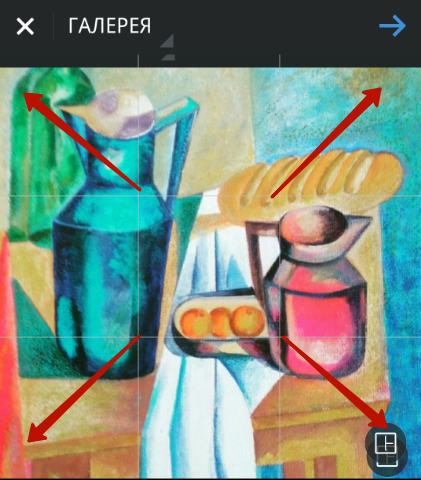
Фото буде налаштовано під стандартом Instagram 612x 612, після чого він буде відфільтрований на ньому та опублікувати.
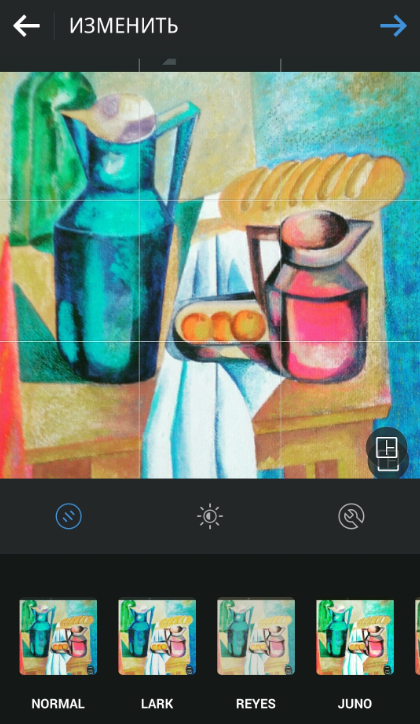
Програми для підтримки оригінального розміру фото
Усунути - Програма, яка дозволяє публікувати цілі фотографії без обрізання. Крім того, програма має потужний редактор фотографій, з його набором фільтрів, налаштуваннями зображення, можливість додавати кадри, наклейки, укладання шарів, фону тощо.
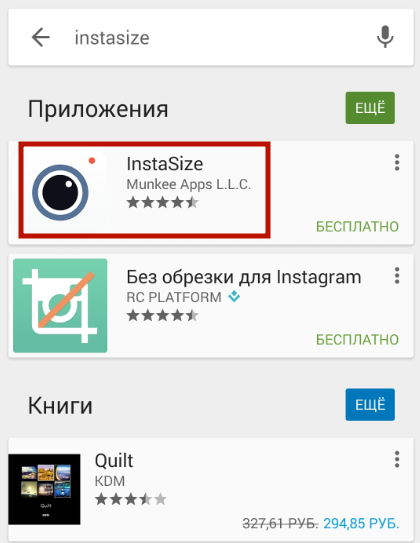
Перейти на ринок і введіть у поле пошуку "Instasize". Виберіть програму з запропонованого списку. На його сторінці натисніть "Встановити". Прийняти запитувані дозволи.
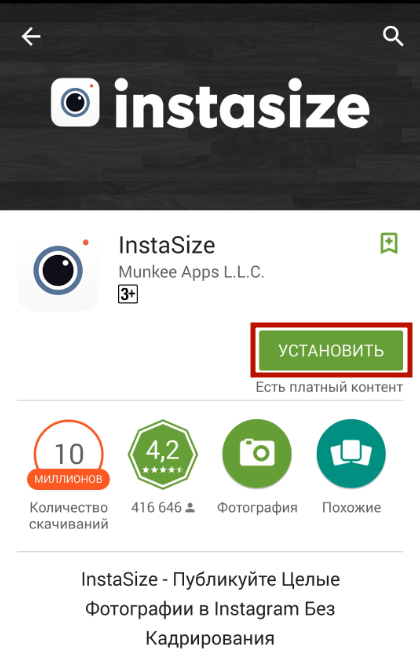
Після встановлення натисніть Відкрити або запустіть Instasize з ярлика робочого столу. Ви опинитеся в фотогалереї, що зберігається на вашому мобільному пристрої. Виберіть повнорозмірний постріл. На сторінці редагування буде виділено жовтою кнопкою "повна", що означає, що зображення є оригінальним.
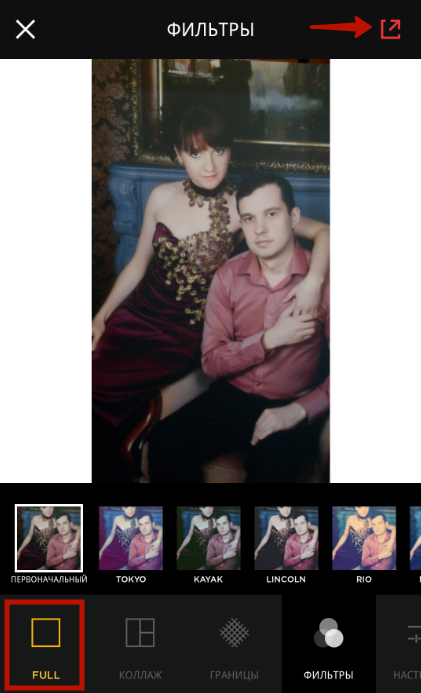
При збереженні початкового розміру білі поля залишаться на краях фотографії, але вони не будуть видно при публікації в Instagram. Крім того, ці поля можуть бути замінені красивою рамою. Щоб зробити це, у встановленні, торкніться вкладки "Кордони" та забрати кадр на свій смак. Це може бути простий монофонічний дизайн або стилізація під темою публікації.
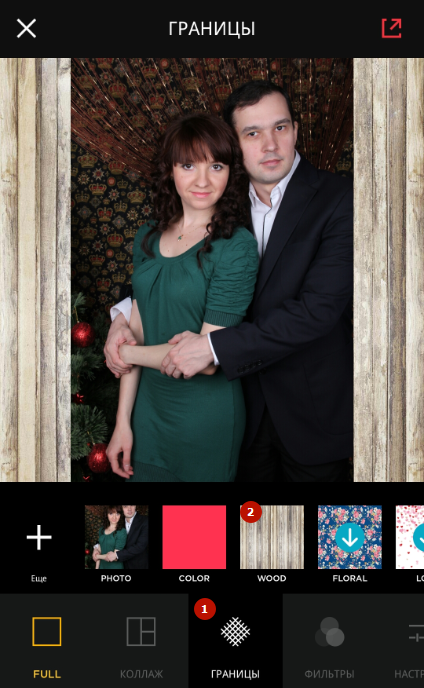
Щоб зробити знімок, натисніть значок камери у нижньому правому куті екрана, а потім виконайте кадр. На панелі завдань натисніть ліву кнопку, щоб зберегти або вправо, щоб скасувати.

Редактор пропонує безліч фільтрів та налаштувань, щоб виправити зображення. Ви можете додати сонячний відблиск, змінити структуру освітлення або зображення, щоб відобразити його і так далі.
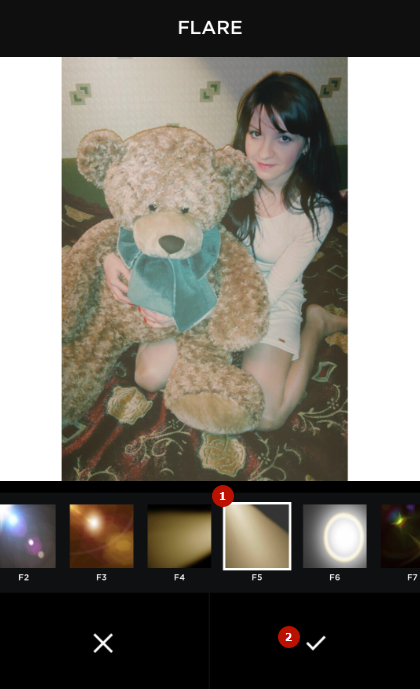
Торкніться стрілки у верхньому правому куті екрана, щоб продовжити. На сторінці Share натисніть "Instagram". Тут ви також можете поділитися з малюнком в інших соціальних мережах.
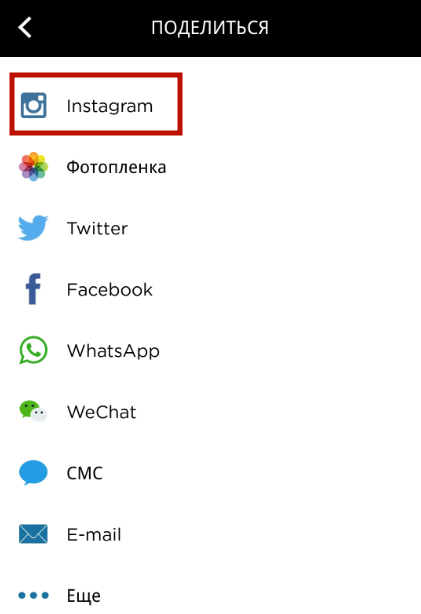
Перехід до Instagram, на сторінці "Trim", натисніть стрілку угорі, щоб зберегти зміни та перейти до редактора Instagram. Застосувати, якщо вам потрібно, фільтри та інші налаштування, після чого ви публікуєте зображення.

Як результат, у вас буде не зрізане фото, з гарною рамою або без. Більше ніякого сенсу вирізати квадратні ділянки з картин, замовляючи композицію та жертвуючи привабливості рами за довіру Instagram.
На замітку! Ви можете використовувати інші програми, щоб опублікувати фотографію у джерелі: Nocrop, Whitagram, Square Instapic No Crow Photo. Виберіть найбільш зручні та публікаційні фотографії без обмежень.
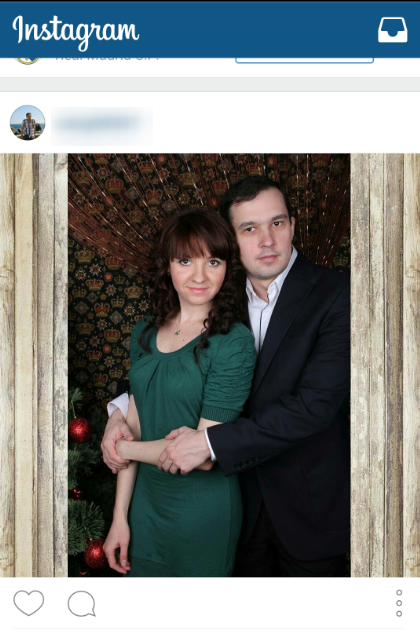
Після обробки зображення в інсузці, вихідні пропорції, вертикальний або горизонтальний вигляд зйомки зберігаються і, найголовніше, весь кадр цілком. Якщо ви додали кадр, вони елегантно доповнюють картину квадратним видом. Однак обмеження дозволу не дозволять публікувати велику фотографію з багатьма деталями: вони просто не будуть розглядатися у форматі 612x612 пікселів.






























